Table des matières
Les différentes étapes de la saisie d'une marée sont :
la création de l'arbre d'échantillonnage
la quantification des lots (nombre, poids, taille)
la résolution des erreurs et avertissements
la synchronisation (Terminer la saisie et Transfert > Exporter)
Attention : Il faut savoir que tant que la donnée n'est pas exportée, elle peut être perdue suite à une défaillance de l'ordinateur (perte du disque dur par exemple). Il est donc recommandé de faire ses saisies au fur et à mesure, marée par marée et d'exporter régulièrement.
De même, la saisie d'une grosse marée pourra se faire en plusieurs étapes d'exportation. Un pointeur "Validation observateur" permet de signaler que la saisie de l'observateur est finalisée ("Données contrôlées").
Après avoir lancé Allegro, sélectionner le menu "Saisie" > Marées et ventes observées".
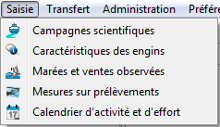
Choisir l'année de référence (exemple : 2013) et le programme "SIH-OBSMER" dans le filtre (valeur par défaut.). Vous devez voir le navire sur lequel vous voulez saisir une marée.
Si le navire ne vous est pas disponible, il faut demander au guichet Harmonie de l'ajouter à votre portefeuille (mailto:harmonie@ifremer.fr).
Dans l'attente vous pouvez utiliser un navire temporaire pour faire votre saisie.
Pour créer un navire temporaire, utilisez le menu "Administration"
> "Données temporaires" > "Navires". Faire ![]() (touche verte en haut) pour créer un nouveau navire. Un clic droit sur le
navire permet le remplissage de ses caractéristiques. Remarque :
il est conseillé à ce niveau de bien remplir le champ "Quartier
d'immatriculation" pour éviter des problèmes à la saisie. Longueur Hors
Tout (m) peut par contre rester vide.
(touche verte en haut) pour créer un nouveau navire. Un clic droit sur le
navire permet le remplissage de ses caractéristiques. Remarque :
il est conseillé à ce niveau de bien remplir le champ "Quartier
d'immatriculation" pour éviter des problèmes à la saisie. Longueur Hors
Tout (m) peut par contre rester vide.
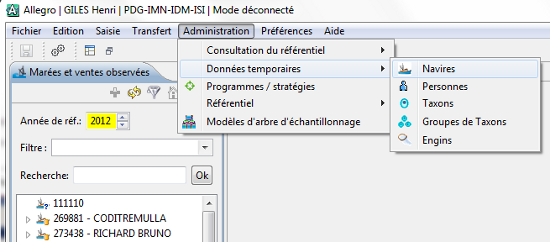
Lorsque l'accès au navire vous sera donné, vous pourrez remplacer le navire temporaire par le navire du référentiel en faisant dans le menu "Administration" > "Données temporaires" > "Navires" un clic droit sur le navire temporaire.
On revient par "Saisie" > "Marées et ventes observées". Ici "111110" est un navire temporaire. Un navire temporaire peut aussi être utile pour faire des tests de saisie ou copier des données intermédiaires.
Revenons à la création d'une marée, faire un clic droit sur le navire, "Créer une marée" :
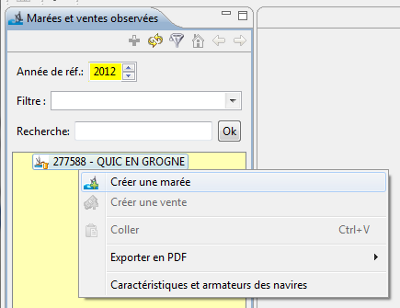
Les champs en rouge sont à saisie obligatoire. Pour la saisie du Code et lieu vous pouvez utiliser la liste déroulante mais aussi la touche Joker (*) qui permet la recherche d'une occurrence. Par exemple, "*bessin" vous permettra d'accéder facilement à "LCN - Port-en-Bessin".
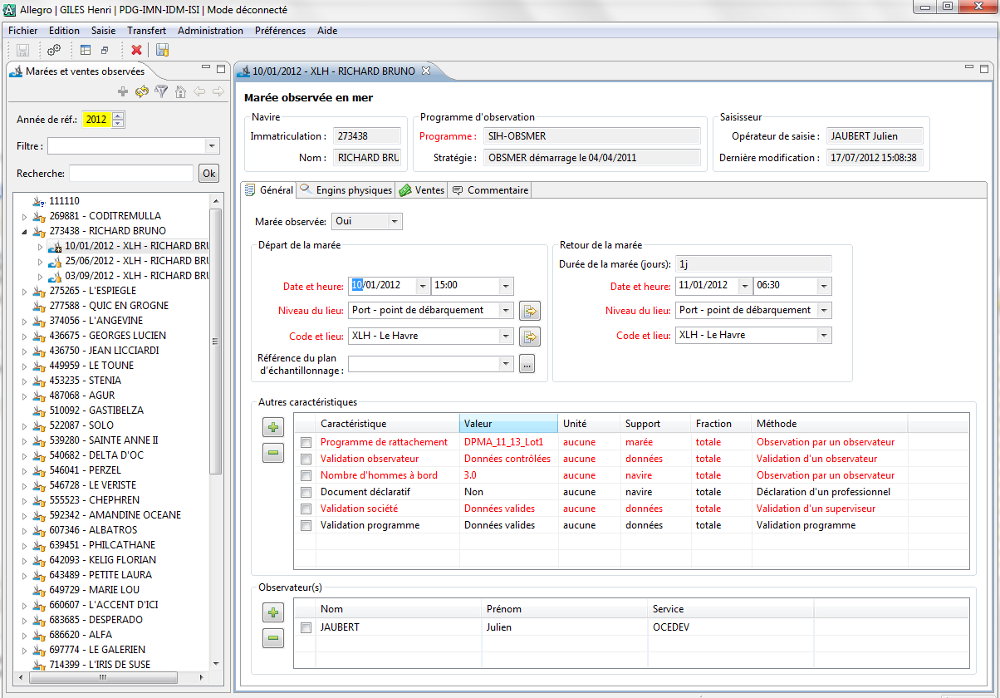
"*Nouvelle marée" apparaît en haut dans l'onglet du lot. Si on
enregistre (raccourci clavier = 'Ctrl+S' ou icône ![]() en haut à
gauche), l'étoile disparaît et la marée prend l'état "Saisie en cours"
(icône
en haut à
gauche), l'étoile disparaît et la marée prend l'état "Saisie en cours"
(icône ![]() ). Ne pas tenir
compte ici des messages d'erreur (rappel : pour éviter l'affichage des
messages d'erreur à ce stade de la saisie il est conseillé d'aller dans
"Préférences" > "Allegro" > "Contrôle/Export des données" >
"Mode de contrôle des données" et de sélectionner "Contrôle manuel des
données").
). Ne pas tenir
compte ici des messages d'erreur (rappel : pour éviter l'affichage des
messages d'erreur à ce stade de la saisie il est conseillé d'aller dans
"Préférences" > "Allegro" > "Contrôle/Export des données" >
"Mode de contrôle des données" et de sélectionner "Contrôle manuel des
données").